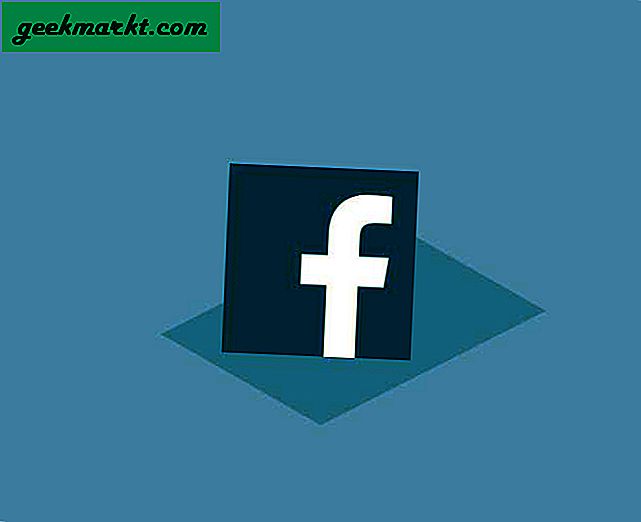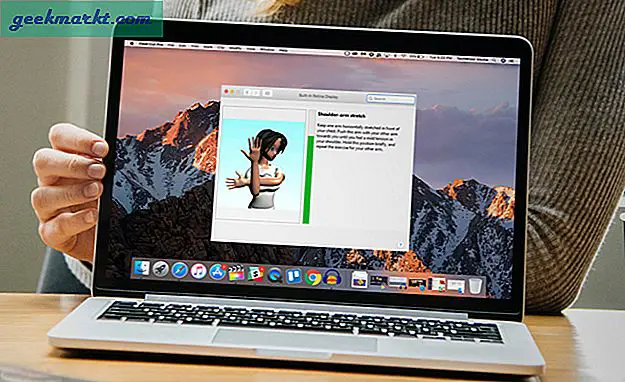Så du installerer bluestacks, men plutselig får du detteGrafikkortfeil, til og med tøft systemet ditt har oppfylt alle systemkravene. Så hva nå?

Årsak til Bluestacks grafikkortfeil
Det er to typer grafikkort -
- Microsofts proprietære Direct3D, som brukes til å kjøre Windows-programmer
- OpenGL, som er ansvarlig for å kjøre Android-apper på PC
Nå hvis du ikke oppdaterer Windows regelmessig, ble ikke OpenGL oppdatert så ofte som direct3D, så du må gjøre det manuelt.
Inntil nå har jeg aldri møtt noe problem mens jeg installerte bluestacks. Men i dag da jeg installerte bluestacks på Windows 8, møtte jegbluestacks feil 25000 grafikkort for første gang.
Nå har jeg installert bluestacks på det samme systemet før, så jeg visste at det bare var et midlertidig problem og kunne utarbeides.
For å være presis, trenger bluestacks minst 2-3 Gb ram og et dedikert grafikkort. Og datamaskinen min har 4 GB RAM og 512 grafikkort, noe som er tilstrekkelig.
Og etter å ha prøvd noen få ting, klarte jeg endelig å overvinne grafikkortfeilen.
Så la oss se hvordan.
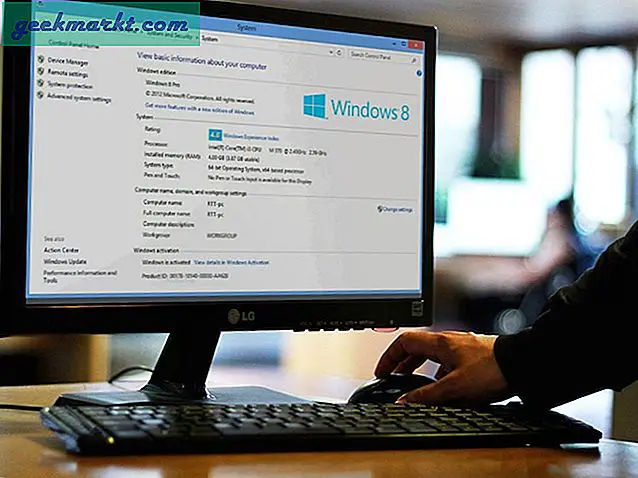
Løsning 1: Installer den eldre versjonen av bluestacks
Den eldre versjonen av bluestacks trenger ikke et avansert system, så du vil kunne installere bluestacks uten grafikkortfeil.
Jeg klarte å installere WhatsApp og få andre lettere apper på den eldre versjonen. Men da jeg prøvde apper som frukt-ninja eller sinte fugler. Jeg fant dem ikke i Play-butikken.
Så hvis du bare vil kjøre WhatsApp, kan dette være din greie. Men for andre som ønsker å bruke bluestacks for hver app, sjekk ut neste løsningen.
Hvor kan jeg laste ned den eldre versjonen av bluestacks?
Vel, den er ikke tilgjengelig på bluestacks offisielle nettsteder, men du kan finne kopien av den herfra, last ned herfra (132 MB). Filen er fortsatt vert på bluestacks CDN, så ikke bekymre deg for skadelig programvare.
Løsning 2: Endre grafikkortdriverne
En annen populær feil er;
Grafikkdriverne ser ut til å være utdaterte. Bluestacks krever oppdaterte drivere for å kjøre. Oppdater nå.
Og da jeg sjekket grafikkortdetaljene mine, fant jeg ut at det ikke var kompatibelt med bluestacks. Men hvordan vet jeg det? Vel, jeg har lagt merke til at grafikkortdriveren min var forskjellig fra det jeg tidligere har brukt.
Følgende skjermbilde viser to forskjellige grafikkort.
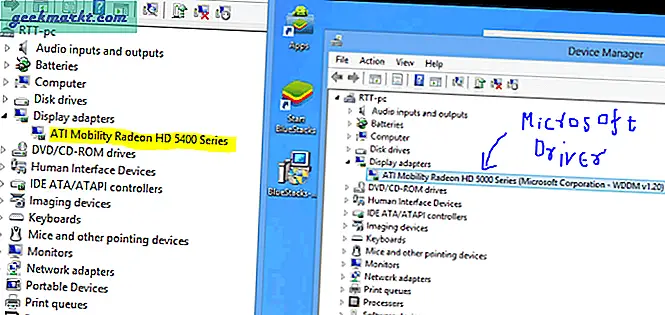
Reinstallasjonen av Windows har endret grafikkortet mitt. Og hvis jeg på en eller annen måte kan få tilbake det gamle kortet (dvs. det kompatible kortet), kan jeg fortsatt installere bluestacks.
Nå, hvor finner jeg riktig grafikkort?
Vel, dette er en vanskelig del. Vanligvis må du Google dette med modellnummeret ditt. Men mesteparten av tiden kan du finne det på følgende nettsteder. For å oppdatere grafikkortet automatisk, trenger du java for å aktivere nettleseren.
Oppdater grafikkdriver for Intel-brikkesett
Oppdater grafikkdriver for AMD
Oppdater grafikkdriver for NVIDIA
Hvis du fremdeles får denne feilen, må du gjøre en ren avinstallering av bluestacks med Revo avinstalleringsprogram og prøve på nytt. Og det skal fungere. Resterende filer kan forårsake problemer noen ganger.